يجب أن تكون المكالمة الأولى هي تحديث جميع برامج التشغيل القديمة
- لا يمكن لهذا الجهاز بدء تشغيل رمز الخطأ 10 غالبًا ما يزعجك مشكلات برنامج التشغيل ومشاكل الأجهزة.
- يجب أن يكون التحديث هو نقطة البداية ، وفي حالات نادرة ، قد تحتاج إلى إعادة تعيين Windows أو تثبيت نظيف.
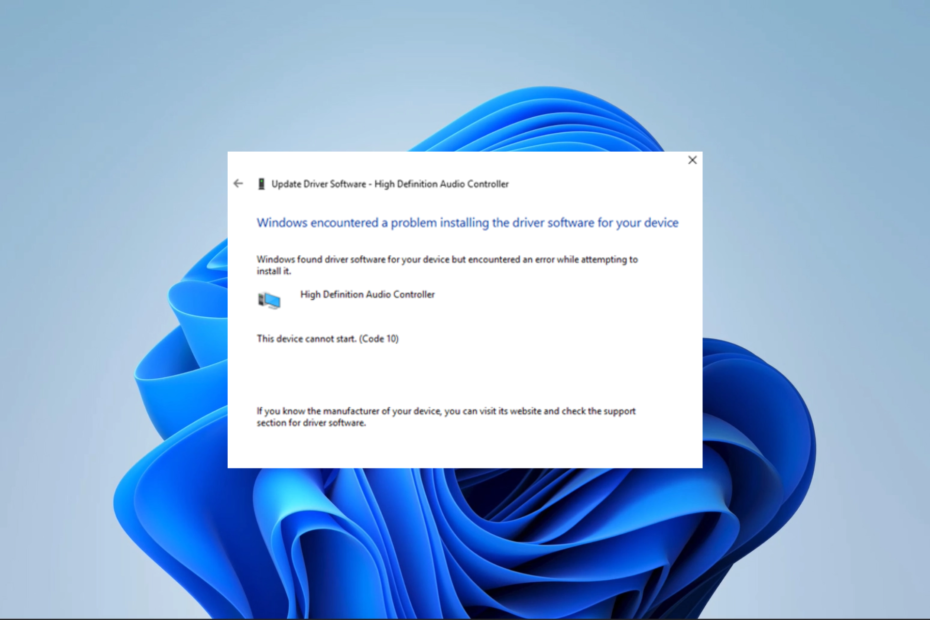
Xالتثبيت عن طريق النقر فوق ملف التنزيل
- قم بتنزيل Restoro PC Repair Tool التي تأتي مع التقنيات الحاصلة على براءة اختراع (براءة اختراع متاحة هنا).
- انقر ابدأ المسح للعثور على مشكلات Windows التي قد تتسبب في حدوث مشكلات بجهاز الكمبيوتر.
- انقر إصلاح الكل لإصلاح المشكلات التي تؤثر على أمان الكمبيوتر وأدائه.
- تم تنزيل Restoro بواسطة 0 القراء هذا الشهر.
مواجهة رسالة خطأ Windows ، هذا الجهاز لا يمكن أن يبدأالرمز 10? قد يبدو الأمر شاقًا في البداية ، ولكن يمكن حله بسرعة.
يدور هذا الخطأ بشكل أساسي حول إدارة الأجهزة ، وقد قمنا بالتحقيق وسنقدم بعضًا من أكثر الحلول العملية بالإضافة إلى الأسباب المحتملة.
ما هو رمز الخطأ 10؟
تشير رسالة الخطأ هذه إلى أن Windows لا يمكنه تشغيل جهاز معين بشكل صحيح ، مثل محرك أقراص USB أو طابعة. قد يؤدي ما يلي إلى حدوث الخطأ:
- القضايا المتعلقة بالسائق - عندما يكون الجهاز عفا عليها الزمن أو تالفة السائقين، قد يواجه الجهاز صعوبات في بدء التشغيل بشكل صحيح.
- التعارض بين الأجهزة - في حالة وجود تعارض بين الأجهزة الأخرى على نظامك ، فقد يفشل الجهاز في البدء.
- مشاكل الأجهزة - في حالة وجود مشكلة أو تلف بالجهاز ، فقد لا يبدأ التشغيل بشكل صحيح وقد يؤدي إلى حدوث أخطاء في الرمز 10.
- أخطاء التسجيل - إذا كانت هناك مشاكل أو الفساد داخل سجل Windows حول الجهاز ، فمن المحتمل أن يؤدي ذلك إلى فشل بدء تشغيل الجهاز.
كيف يمكنني إصلاح رمز الخطأ 10 الذي لا يمكن لهذا الجهاز بدء تشغيله؟
قبل الخوض في إصلاحاتنا الرئيسية ، جرب ما يلي:
- إعادة تشغيل الكمبيوتر - قد تكون إعادة التشغيل قادرة على إجبار العمليات الإشكالية على إنهاء وحل الخطأ.
- قم بإزالة الأجهزة الطرفية - نظرًا لأن الأجهزة المرفقة قد تؤدي إلى حدوث الخطأ ، يمكنك أولاً إزالة كل الأجهزة الطرفية.
بعد الحلول البديلة ، يمكنك المتابعة إلى إصلاحات أكثر تفصيلاً أدناه.
1. قم بتشغيل مستكشف أخطاء الأجهزة ومصلحها
- يضعط شبابيك + ر لفتح ملف يجري الحوار.
- يكتب كمد وضرب كنترول + يحول + يدخل لفتح موجه أوامر غير مقيد.
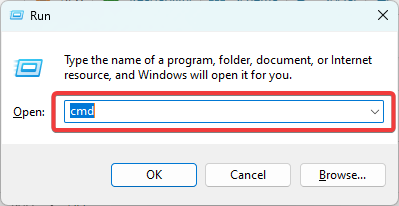
- اكتب البرنامج النصي أدناه واضغط يدخل.
msdt.exe معرّف الجهاز التشخيص
- ضع علامة قم بالتطبيق والإصلاح تلقائيًا وضرب التالي.
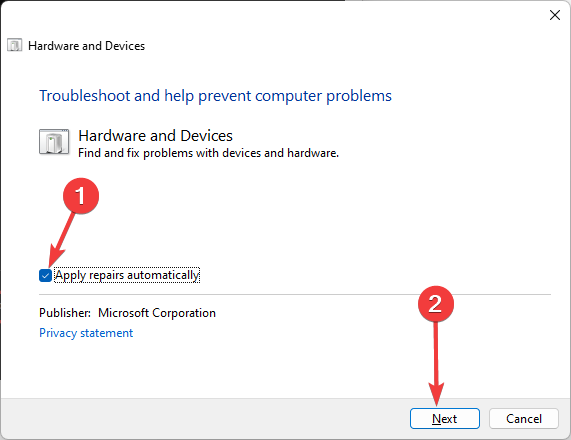
- أخيرًا ، حدد تطبيق هذا الإصلاح، وانتظر حتى تكتمل العملية.
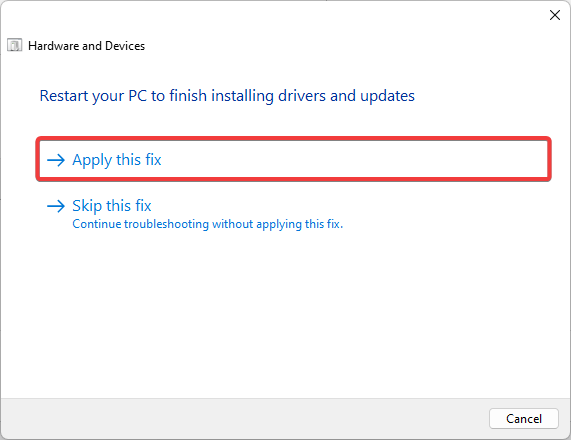
2. قم بتحديث نظام التشغيل
- يضعط شبابيك + أنا لفتح ملف إعدادات برنامج.
- في الجزء الأيمن ، انقر فوق "نعم" تحديث ويندوز; على اليمين ، حدد تحقق من وجود تحديثات.
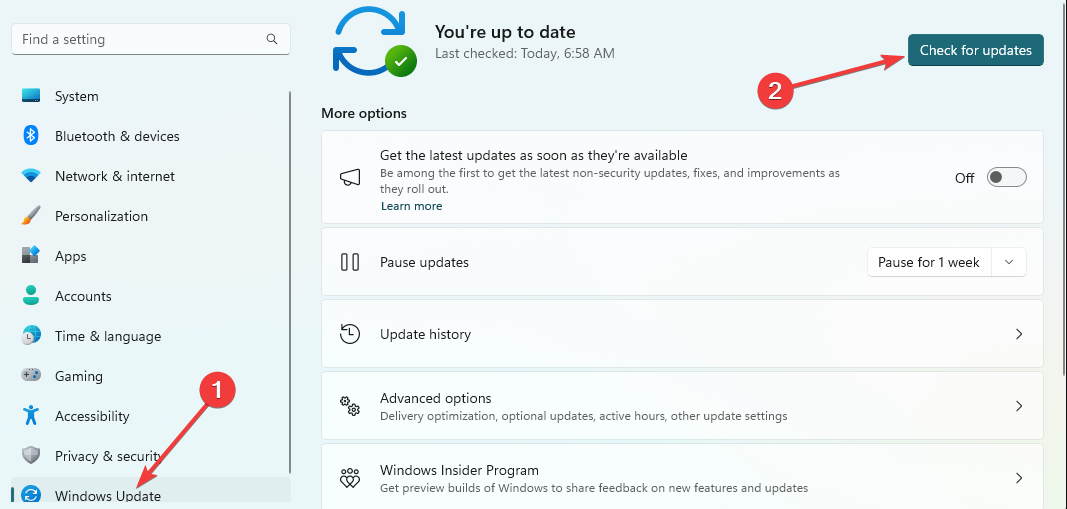
- انقر فوق تنزيل وتثبيت الكل.
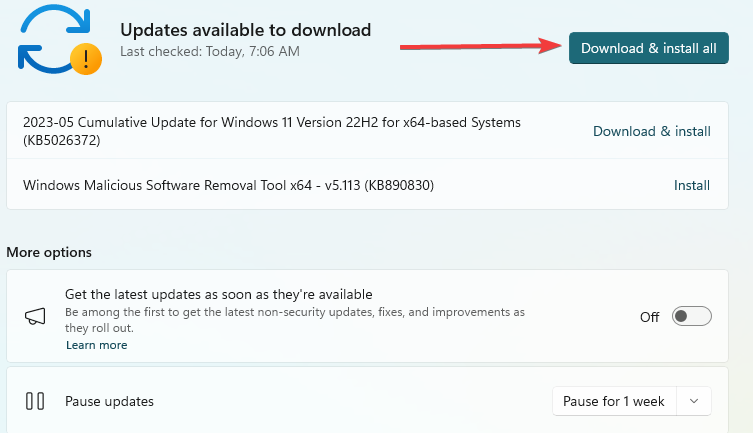
- أعد تشغيل الكمبيوتر وتحقق من أن هذا الجهاز لا يمكن بدء تشغيل الرمز 10 تم إصلاحه.
- 0x80005000 خطأ غير معروف: 3 طرق لإصلاحه
- Libstdc ++ - 6.dll غير موجود: كيفية إصلاحه أو تنزيله مرة أخرى
- 0xc00d36b4 رمز الخطأ: كيفية إصلاحه
3. تحديث برامج التشغيل
- انقر بزر الماوس الأيمن فوق ملف يبدأ القائمة وحدد مدير الجهاز.
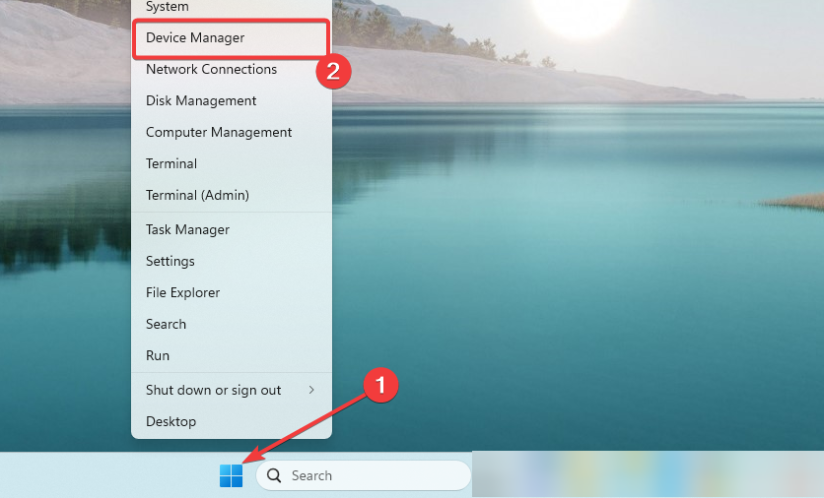
- قم بتوسيع أي فئة يكون لديك فيها سائق قديم (عادة ما يكون لديهم شارة صفراء).
- انقر بزر الماوس الأيمن على برنامج التشغيل وحدد تحديث السائق.
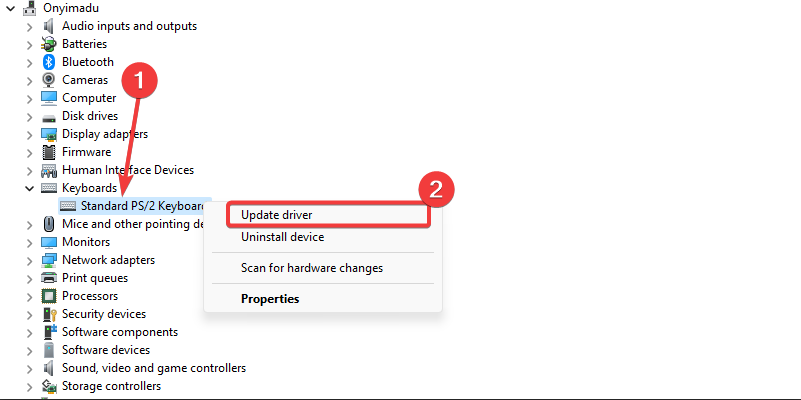
- حدد ملف ابحث تلقائيًا عن التحديثات خيار.
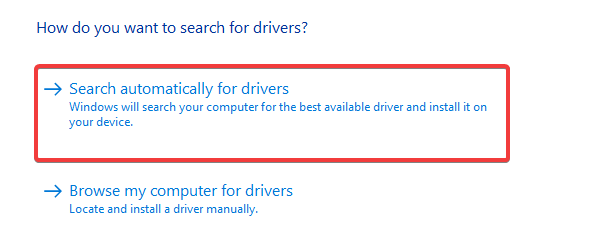
- أخيرًا ، تحقق من أن هذا الجهاز لا يمكنه بدء تشغيل الرمز 10 ثابت.
نظرًا لأن هذه العملية قد تكون معقدة ورتيبة ، يمكنك استخدام أي عملية قوية برنامج تحديث برنامج التشغيله لأتمتة العملية.
4. قم بإجراء تعديلات على التسجيل
- يضعط شبابيك + ر لفتح ملف يجري الحوار.
- يكتبرجديت وضرب يدخل لفتح ملف التسجيل.
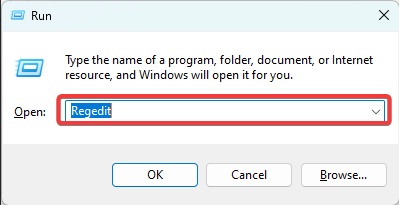
- انتقل إلى المسار أدناه:
الكمبيوتر \ HKEY_LOCAL_MACHINE \ SYSTEM \ CurrentControlSet \ Control \ Class {36fc9e60-c465-11cf-8056-444553540000}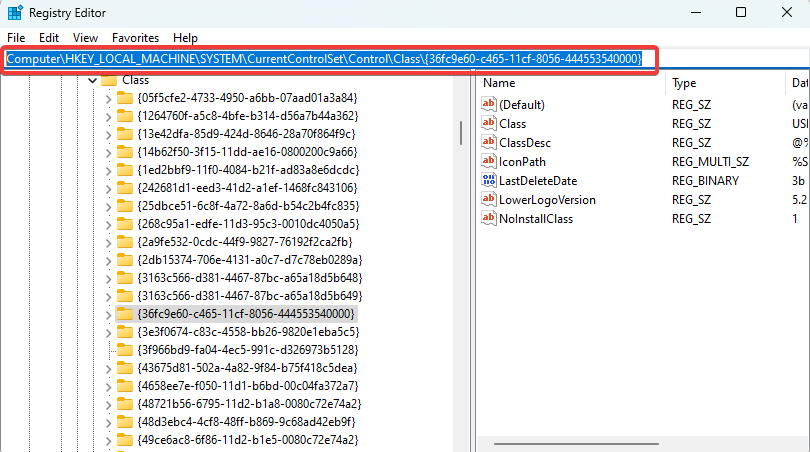
- في الجزء الأيمن ، احذف ملف المرشحات العليا و الفلاتر السفلية خيارات إذا كانت موجودة (في الصورة أدناه ، لم تكن موجودة).
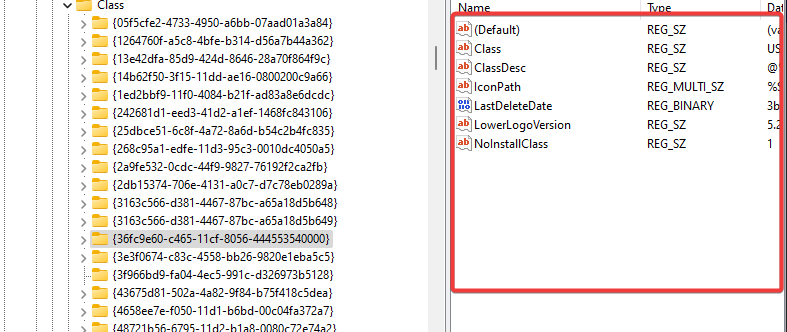
- أخيرًا ، تحقق من أن هذا الجهاز لا يمكنه بدء تشغيل الرمز 10 تم إصلاح الخطأ.
5. قم بإجراء استعادة النظام
- يضعط شبابيك + ر، يكتب rstruiوضرب يدخل.
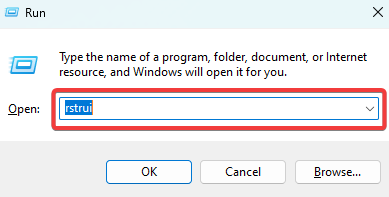
- انقر على التالي زر.

- أخيرًا ، حدد نقطة استعادة واضغط على ملف التالي زر.
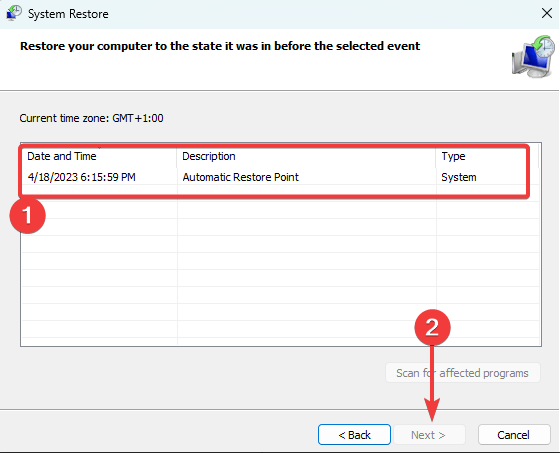
- انقر فوق ينهي وانتظر حتى تكتمل العملية.
وها أنت ذا. قد يحل أي من هذه الحلول الخمسة خطأ الرمز 10. لم نكتبها بأي ترتيب معين ، لذلك بمجرد اجتياز الحلول المسبقة ، يجب أن تجرب أي إصلاح يبدو أنه الأكثر صلة.
كحل أخير ، يمكنك تجربة أ التثبيت النظيف لنظام التشغيل Windows; ومع ذلك ، ستفقد جميع معلوماتك القيمة.
يرجى إخبارنا بما نجح في قسم التعليقات أدناه.
هل ما زلت تواجه مشكلات؟ قم بإصلاحها باستخدام هذه الأداة:
برعاية
إذا لم تحل النصائح المذكورة أعلاه مشكلتك ، فقد يواجه جهاز الكمبيوتر الخاص بك مشكلات Windows أعمق. نوصي تنزيل أداة إصلاح الكمبيوتر (مصنفة بدرجة كبيرة على TrustPilot.com) للتعامل معها بسهولة. بعد التثبيت ، ما عليك سوى النقر فوق ملف ابدأ المسح زر ثم اضغط على إصلاح الكل.

![جهاز WD SES USB: لم يتم العثور على برنامج تشغيل الجهاز [Fix]](/f/75407d3041e0bd6d02194e9cb0770162.png?width=300&height=460)
